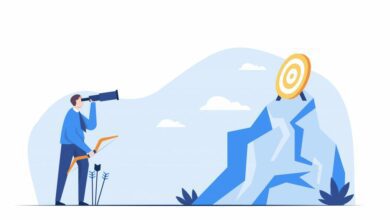نحوه گرفتن اسکرین شات در گوشی موتورولا
اگر از یک گوشی موتورولا بهره می برید، به احتمال فراوان به دلیل وجود یک رابط کاربری ساده و همگام شده با قابلیت Moto Action آن است، که به کاربران اجازه می دهد با چند حرکت اضافه به ویژگی های اصلی موتورولا دسترسی داشته باشند. یکی از آنها، نحوه تهیه اسکرین شات است که به ضرورت آن مکررا قابل استفاده است.
چه از موتورولا اج ۳۰ پرو/اولترا یا موتورولا ۴۰ پرو استفاده می کنید، گرفتن اسکرین شات، به راحتی فشردن دو دکمه به صورت همزمان است، تا فورا آنچه بر روی صفحه نمایش داده می شود ذخیره، و برای پردازش تصاویر خود مورد استفاده قرار دهید. روش های مختلفی برای انجام این کار وجود دارد که در ادامه به چند مورد از آنها اشاره کرده ایم.
راهنمای گرفتن اسکرین شات در موتورولا
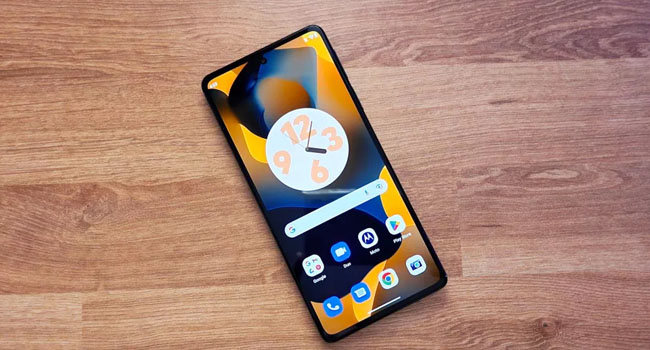
مراحل سریع:
- دکمه پاور و صدا را به صورت همزمان نگه دارید.
- اسکرین شات خود را بگیرید.
- در برنامه Photos آن را جستجو کنید.
نحوه گرفتن اسکرین شات در گوشی های اندرویدی به عنوان یک تجربه نسبتا ثابث عمل می کند، و گوگل این فرایند را برای تمامی گوشی های زیر مجموعه خود به یک شکل تبدیل کرده است. از آنجایی که موتورولا، خود را ملزم به قوانین و ویژگی های گوگل کرده است، به طور قطع خوشحال خواهید شد که بدانید، تفاوت دیگری در بین گرفتن اسکرین شات در گوشی های موتورولا و دیگر گوشی های اندرویدی وجود دارد.
دکمه پاور و کاهش صدا را نگه دارید
برخلاف گوشی های آیفون که از دکمه پاور + افزایش صدا برای گرفتن اسکرین شات استفاده می کند، سیستم عامل های اندرویدی، دکمه پاور و کاهش صدا از چنین فرایندی بهره می برد. با استفاده از این ویژگی، برای لحظه ای صفحه تلفن همراه فلش سپس یک پیش نمایش کوچک از تصویر در گوشه سمت چپ نمایشگر ظاهر می شود.
اسکرین شات سه انگشتی
همانطور که می دانید، تلفن های هوشمند موتورولا، دارای قابلیتی با نام Moto Action هستند، که امکان تنظیم اسکرین شات به وسیله سه انگشت را فراهم می کند. برای تنظیم آن ابتدا می بایست به Moto App > Moto Actions > Three Finger Screenshot رفته و سپس ویژگی مورد نظر خود را فعال کنید. اکنون از تنظیمات خارج شده و در نهایت از تصویر مورد نظر خود با کشیدن سه انگشت خود از بالا به پایین صفحه اسکرین شات بگیرید.
اسکرین شات خود را مشاهده یا ویرایش کنید
با ظاهر شدن پیشنمایش و تاچ کردن آن، اسکرین شات، در صفحه اصلی گوشی باز خواهد شد. اکنون می توانید با ابزارک های نشانه گذاری آن را ویرایش کنید. این می تواند شامل، برش تصاویر، برجسته کردن بخش های خاص و یادداشت های کوچک در آن باشد. برخی از گوشی های موتورولا که دارای قلم هوشمند هستند این فرایند را آسان تر می کنند.
با اجرای Google Photos اسکرین شات خود را پیدا کنید
با اتمام ویرایش، پیدا کردن اسکرین شات در مسیر برنامه Google Photos امکان پذیر است. پس از آن تب Library را در پایین صفحه باز کرده و به دنبال پوشه screenshots در انتهای صفحه باشید. با این حال، ممکن است محل ذخیره اسکرین شات ها در تلفن های هوشمند موتورولا کمی متفاوت باشد. از این رو، اگر راه حل اول، چاره کار شما نبود، پیشنهاد می کنید مسیر DCIM > Screenshots را مورد بررسی قرار دهید.
کلام پایانی
برخلاف آیفون هایی که اسکرین شات ها و عکس ها را در یک مکان ادغام می کنند، برخی از گوشی های اندرویدی آنها از یکدیگر جدا می کنند. به ویژه تلفن های هوشمندی که از نسخه اصلی (خام) اندروید بهره می برند. موتورولا نیز از نسخه اصلی اندروید مجزا نیست، بلکه به ایده گوگل در اینکه اندروید باید چه باشد نزدیک است. از این رو، برنامه Google Photos را به عنوان استاندارد یکپارچه انتخاب کرده است.